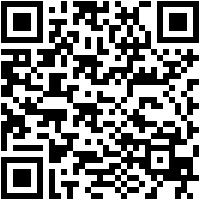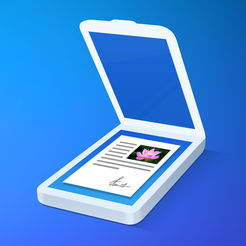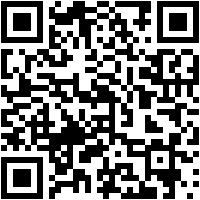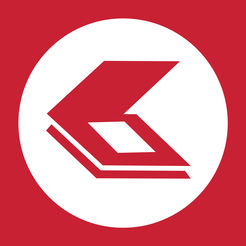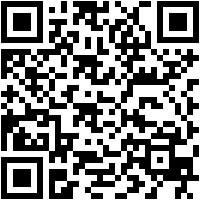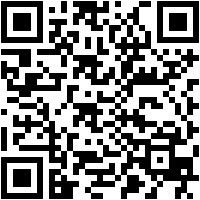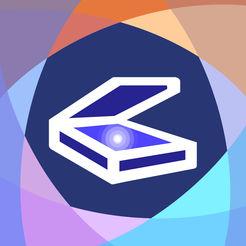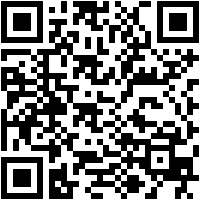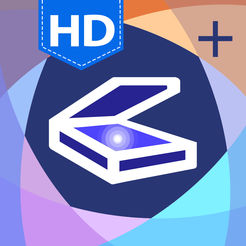עד כה, App Store די הרבה יישומים המאפשרים לך לסרוק מסמכים באמצעות מכשירי iOS, מבלי להזדקק ציוד שתוכנן במיוחד. החלטתי לבחור את חמש התוכניות המעניינות ביותר ששולמו בחינם, אשר בבקשה משתמשים רבים.
סורק Pro על ידי
אני אתחיל, אולי, עם היישום אני משתמש באופן אישי. סורק Pro יש ממשק מספיק נחמד, מתמשכת בצבעים כהים. על המסך הראשי של היישום, יש לך גישה לכל המסמכים מוכנים, אשר ניתן למיין לפי שם ותאריך, להציב תיקיות.
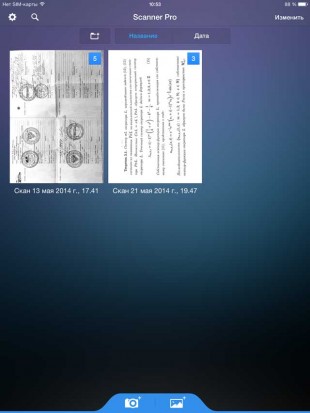
שני מצבי סריקה זמינים. במקרה הראשון, אנחנו לוקחים תמונה של האובייקט ומיד מתחילים לעבד אותו, ובשנייה – אנחנו לוקחים כמה תמונות בשורה, ואז אנחנו עורכים את התמונות שנתפסו בתורו. במהלך ההתמקדות, היישום כמעט לחלוטין מגדיר את גבולות המסמך.
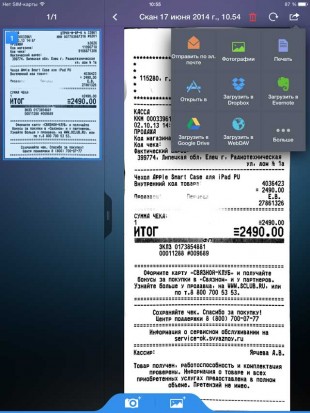
לאחר שהתמונה מוכנה, אנו יכולים לבחור אחד משני המסננים, לשנות את הבהירות והחדות לתצוגה טובה יותר. את המסמך סיים ניתן לשמור בסרט, נשלח לדואר או לאחסון ענן בפורמט JPEG או PDF. היישום אינו גורם שום תלונות, אבל המחיר עבור הגירסה הגירסה המלאה – 229 רובל.
סרוק התחבר
החל ביישום זה, הבחנתי מיד בחוסר איתור אוטומטי של גבולות המסמך הסרוק. אולי זה יעבוד אחרי שהתמונה תהיה מוכנה, חשבתי, אבל הניחושים שלי טעו. אני חושב כי חוסר תפקיד כזה הוא חסרון משמעותי, בהתחשב בכך עבור מפתחי המוצר שלהם מתבקשים לשלם 169 רובל.
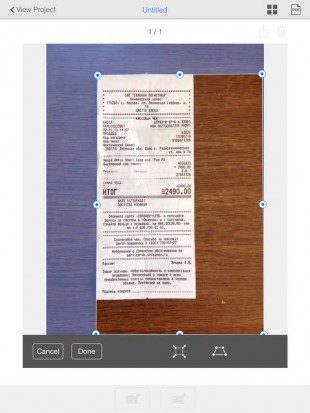
מסך עריכת התמונות גרם לי לחשוב. ראשית, מדוע יישום מסוג זה יש כל כך הרבה מסננים, ובשום אופן לא להגדיל את איכות התמונה? אני חושב שאתה לא צריך להפוך את הסורק לתוך Instagram. שנית, מהי מטרת המסנן, מה שהופך את המסמך לטשטש? אין ספק, המשתמש אשר הולך לסרוק את המסמכים שלהם מעוניין בהירות של התוצאה הסופית, ולא מקבל תמונה מעונן.
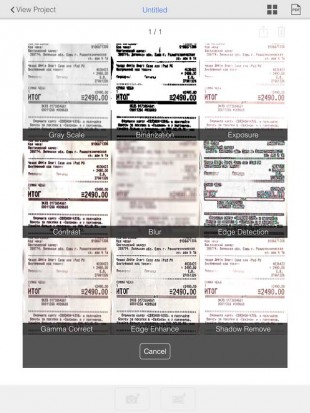
אם היזמים יכלו ליישם לטשטש לא את התמונה כולה בבת אחת, אבל לאתר מסוים, אז הדעה שלי על סריקה התחבר ישתנה הרבה יותר טוב.
סורק בסדר ABBYY
הגיע הזמן להזכיר יישום חינם. אחת התכונות העיקריות של סורק בסדר היא היכולת לבחור באופן אוטומטי את התמונה הטובה ביותר של שלוש שבוצעו על ידי המשתמש. בדקתי את הפונקציה הזו, לקחתי הרבה תמונות ללא התמקדות, אבל אני לא יכול לקבל בחירה שגויה מן היישום.
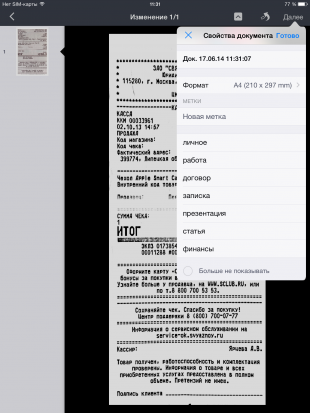
היישום מבחינה איכותית חותך את התמונה, מציאת גבולותיה, וכאשר שמירת מאפשר לך לבחור קטגוריה ותגים, לפשט את החיפוש אחר מסמכים, תומך שמירה על ענן, גלריה ושליחה לדואר אלקטרוני. בקיצור, פיין סורק הוא פתרון חינם טוב, אין מה להוסיף.
PDFScanner
מבוסס על שם, יישום זה יכול ליצור מסמכים בפורמט PDF, כך תצטרך לשכוח שמירה על הסרט. הזדמנות טובה היא כי חפצים מן המסך הראשי ניתן פשוט לגרור את התיקייה Dropbox לסינכרון, ללא צורך לפתוח את המסמך ולבחור את הפעולה הרצויה בתפריט.
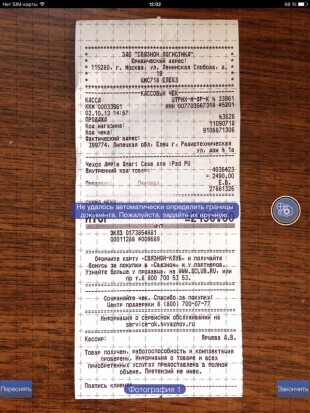
מפתחים טענו את הפונקציה של הכרה אוטומטית של הקצוות של האובייקט להיות ירו, אבל למעשה זה לא עובד. ניסיתי לצלם תמונות באיכות גבוהה, שצולמו ממרחקים שונים, אבל בכל פעם שהבקשה ביקשה בנימוס לחתוך את התמונה באופן ידני.

התוכנית מאפשרת לך לבחור בפורמטים שונים לשמירה (A4, A3, וכו ‘), אבל אם אתה לא רוצה לקבל תמונה מחורבן כזה שיצא בדיקה ניסיוני שלי, אז תצטרך להגדיר את הגודל בעצמך.
סורק מהיר
ממש נהדר App. בגירסה החופשית של Fast Scanner קיימת אפשרות של איתור אוטומטי של גבולות האובייקט, התאמת הבהירות של המסמך שהתקבל, אשר ניתן לשמור לסרט או לשלוח בדואר אלקטרוני. הורדה אל אחסון בענן זמינה רק בגירסה בתשלום.
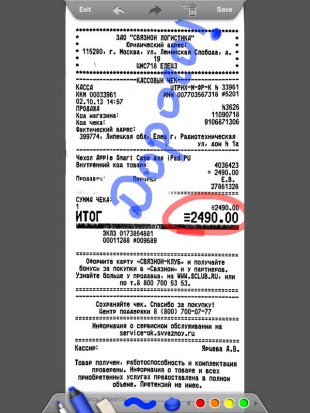
ההבדל העיקרי בין יישום זה לבין אלה שנדונו לעיל הוא פונקציית העריכה של המסמך, שבאמצעותה ניתן ליצור הערות שונות וכתוביות ישירות במסמך, שאהבתי באמת. אתה יכול פשוט לשרטט את הנתונים הלא רצויים בתמונה, אם בכלל.
אני מקווה המאמר שלי עזר לך לבחור את הבקשה הנכונה. ובאילו תוכניות אתה משתמש לסריקת מסמכים?